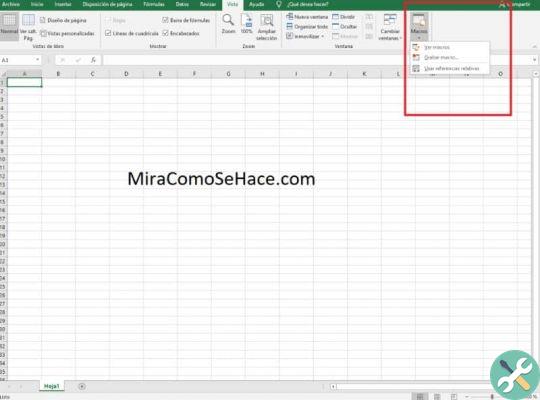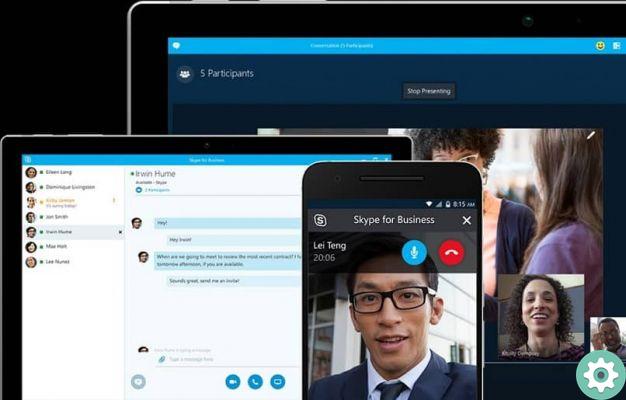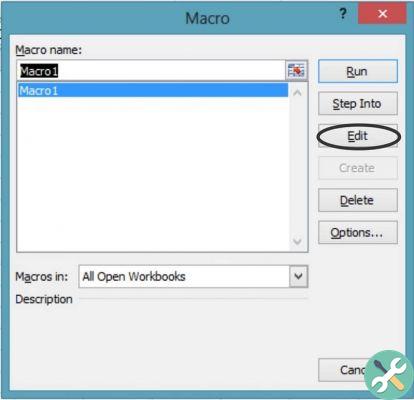Actuellement, ces modifications sont possibles et leur donner les nôtres touche personnelle, évidemment le fait que vous ne sachiez pas utiliser cette fonction ne veut pas dire qu'elle n'existe pas. De plus, c'est une procédure très simple à réaliser. Et dans l'article suivant, nous nous chargerons de vous présenter les quelques étapes nécessaires à ce changement.
Apple a été mandaté, par l'intermédiaire du système d'exploitation iOS, d'inclure diverses options qui nous permettent de faire des personnalisations de toutes sortes. Dans un effort pour vous donner des outils utiles afin que vous puissiez résoudre divers problèmes. Et dans l'article suivant, nous vous indiquerons les étapes à suivre pour que vous puissiez changer les icônes sur le bureau et le dossier de mon Mac.
Comment changer les icônes du bureau et des dossiers de mon Mac
Comme vous le savez déjà, lorsque vous créez un dossier et que le ports sur à poser, une icône est attribuée par défaut, il en va de même avec les applications. Mais c'est très facile à changer, et les ordinateurs Mac vous offrent cette option. Ensuite, nous allons vous montrer ce que nous devons faire pour changer une icône de dossier, qui se trouve sur le bureau, bien que nous puissions également masquer ces icônes et dossiers.
Comment changer les icônes du bureau et des dossiers de mon Mac" src="/images/posts/ef3aa00f84ea7ff40a4aeaeb26cb84cf-0.jpg">
La première étape pour ce faire est d'ouvrir le panneau d'information et nous aurons plusieurs façons de le faire. Nous utiliserons d'abord le raccourcis et nous cliquerons sur tasti cmd + je, une autre façon de le faire est de sélectionner le dossier et d'afficher le menu des propriétés dans lequel nous choisirons l'option Obtenir des informations.
Étapes pour modifier les icônes du bureau et des dossiers de mon Mac
Une autre méthode que nous pouvons utiliser est d'aller dans le menu système, puis choisir le dossier et enfin Obtenir des informations. Une fois à l'intérieur de la fenêtre d'information, nous serons en haut de celle-ci et nous verrons une icône. Maintenant, nous devons cliquer dessus pour qu'il forme une bordure colorée.
Nous allons maintenant procéder à la modification de cette icône comme suit, la première chose à faire est de rechercher le image ou icône représentant le dossier en question. L'une des plus grandes bibliothèques, où l'on peut trouver des milliers d'icônes, est Internet. Mais nous devons prendre une prédiction précédente et donc n'avoir aucun problème avec l'icône à choisir.
Et c'est qu'il a un fond transparent et comment savoir quel type d'icônes remplit cette condition. Bon c'est très simple, on va chercher un format d'image avec une extension .png. De cette façon, il y aura une intégration entre l'icône et le bureau Mac. Ou à l'endroit où l'icône est placée et nous éviterons également de créer des boîtes ou des arrière-plans étranges.
Une fois que vous avez choisi l'image, nous procédons à son téléchargement sur votre PC et l'enregistrons dans n'importe quel endroit sûr. Vous pouvez également créer vos propres icônes si vous le souhaitez, mais vous devez vous assurer d'enregistrer le fichier image dans format png. L'étape suivante consiste à entrer à nouveau dans le panneau d'information et à double-cliquer sur l'image.
Comment changer les icônes du bureau et des dossiers de mon Mac" src="/images/posts/ef3aa00f84ea7ff40a4aeaeb26cb84cf-1.jpg">
C'est pour afficher un aperçu de cette image, allons maintenant dans le menu du haut et à partir de là, cliquez sur Modifier puis sur Copier. Passons maintenant à la fenêtre d'informations et sélectionnez l'icône à modifier. Puis on clique sur l'option Edition puis sur Coller.
Le changement de l'icône du dossier situé sur le bureau sera appliqué immédiatement. Comme vous pouvez le voir, c'est une procédure très simple à effectuer et vous pouvez le faire avec n'importe quel autre dossier ou application. De cette façon, nous vous avons montré ce que vous devez faire pour changer les icônes sur le bureau et le dossier de mon Mac.